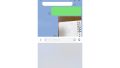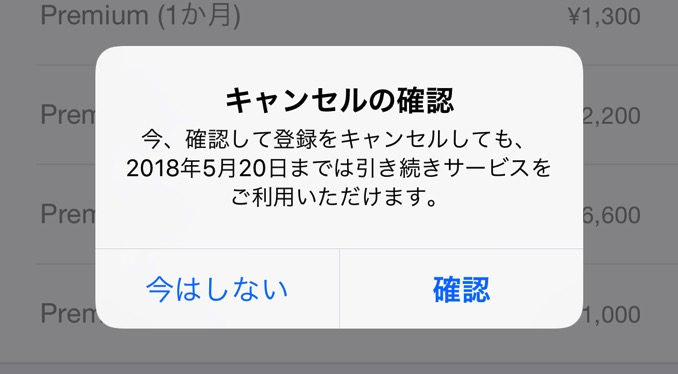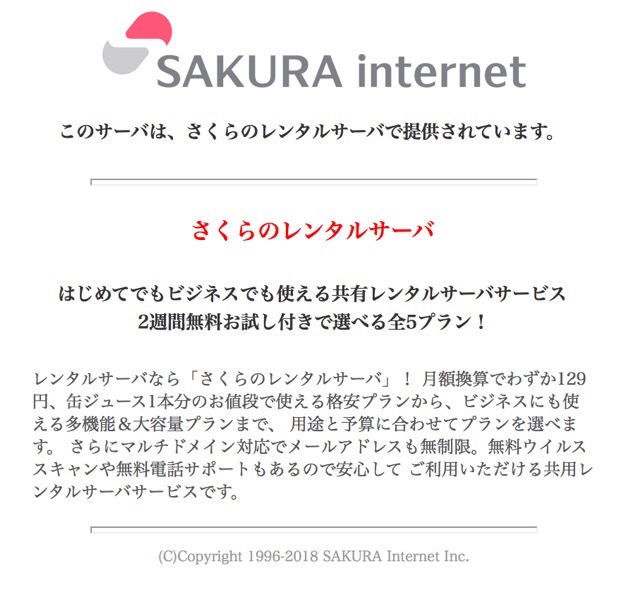Macが起動しないと焦る。大切なデータはバックアップを取ってあったとしても、Windowsパソコンと比べて高額なMacは、立ち上がらなくなっただけで顔が青ざめる事態だ。
Macの電源を起動してAppleの白いアップルマーク(リンゴマーク) が表示された後、システムが正常に立ち上がらないまま止まってしまったり、再起動を繰り返したりしてMacが正常に起動しない。あるいは、電源ボタンを押してもMacが起動しなかったり、Macの冷却ファンがなんか変…。長年使用していても滅多に起こる事態ではないだけに、初めての経験だと「壊れてしまったのではないか。」と焦ってしまうだろう。
この現象が何の前触れもなく起こった場合、単にシステムがエラーを出しているだけで物理的に破損していない場合もあるため、こういった症状の場合は一度試みてほしい方法がある。
不意に起こる心臓に悪いこの現象にリセットをかける。もちろん今回紹介する方法は、何も物理的に壊れていないときに有効な方法であり、何かしらが消耗や破損して その症状が出ている場合は正常に戻すことができない。その点は、予めご理解をいただきたい。
Macを修理に出せば最低5万円はかかる。費用の大部分を占める部品はMacを制御している一番大きな基盤(マザーボード) を交換するために費やされるようで、ディスプレイや記憶装置などが壊れていればそれ以上の金額がかかるそうだ。大金を払い、データーは残らないのであれば物は試し、まずは下の方法を試みてから修理を依頼しても遅くはない。
Macの起動を正常に戻す方法
今から行う作業を砕いて説明しよう。リンゴマークが表れてもMacが立ち上がらない原因の1つに、起動ディスクの選択不良がある。Macは人が電源を入れれば、Macの立ち上げに必要となる起動ディスクを自動で選択して起動を始める。しかし、何かしらが原因で その起動ディスクを見つけ出すことができなくなることがある。
そこで、その症状を一度リセットしてしまおう。というのがPRAMクリアである。
PRAMに保存されているモノ
「クリア(削除)」といってもユーザーが大切にしている情報は含まれていない。主に保存されている情報は、起動に使用する記憶装置の場所を示す物、ディスプレイのセッティングや音のボリュームの他、エラー情報などもこの中に蓄積されている。
PRAMと言ったがNVRAM
旧型のMacにはPRAMというメモリー部品が使用されていたが、ある頃からPRAMに代わりNVRAMが使用されるようになった。その“ある頃” とは、処理装置(CPU) にインテル社製を採用し始めた時からだ。
CPUがインテルに代わり、記録される情報もPRAMからNVRAMに切り替わった。しかし、それをリセットする操作方法はPRAM時代から変わっておらず「P」と「R」を使用する。それ故に私を含めた多くの方々が「NVRAMのリセット」とは言わずに、「PRAMクリア」と記憶して組み合わせキーを覚えている。
PRAMクリアする操作
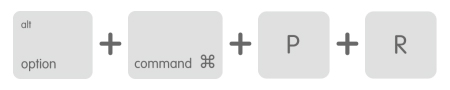
- Macをシステム終了する。
- Macの電源を入れる。
- すぐに「option」「command」「P」「R」を同時に“押し続ける”。
- 約20秒後に4つのキーを放す。
起動音が鳴るMacでは2回目の起動音が鳴った時点、起動音が標準で鳴らないMacはAppleロゴが2回表示されて消えたタイミングでキーを放す。
Macの電源やファンの不安定さを解消する方法
Macの電源ボタンを押しても起動しなかったり、ボタンの制御が不安定に感じた際や、ファンが回らずにMacが熱々に熱暴走をし始めるなどを解消するにはSMCリセットを行う。
SMCが制御しているモノ
SMCとはシステム管理コントローラーの略で、主に電源やファンなどのMac環境を正常に保つために制御している物だ。下記に不安があればSMCリセットを試みてみるといいだろう。
- 電源ボタンを押したときの反応
- Mac ノートブックのディスプレイの蓋を開いたり閉じたりしたときの反応
- バッテリー管理
- 熱管理
- SMS (緊急モーションセンサー)
- 環境光センサー機能
- キーボードのバックライト機能
- ステータスランプ (SIL) 管理
- バッテリー残量のインジケータランプ
- 特定の iMac のディスプレイに対して (内蔵ではなく) 外部のビデオソースを選択
SMCクリアする操作
ここではバッテリーの取り外しができないMacノートブックの操作方法を説明する。SMCのリセットは種類によって異なってくるため、他の種類 例えばMacデスクトップやiMac Proなどに関しては、アップルのサイトで詳しく見ていただきたい。
- Macのシステムを終了する。
- MacノートブックのSMCをリセットするには、「shift」「control」「option」キーを押しながら、10秒間電源ボタンを押し続ける。
- 全てのキーを放す。
- 電源ボタンのみを押してMacを起動する。
PRAMクリアやSMCリセットを実行するタイミング
Macが起動しない際はもちろんのこと、起動後に何かしらの違和感がある場合、PRAMクリアやSMCのリセットで正常に戻る可能性がある。修理の依頼やOSのクリーンインストールを検討する前に試して損はないだろう。
ただし、必要以上に これら情報をクリアしていると、Mac自体の機嫌を損ねることもある。とくに不具合を感じない限り試さない方がいいのも確かで、触らぬ神に祟り無しといったところではないだろうか。
![[タカブログ] takao.iの思想ブログ始めました。とかいうタイトルはおかしいと思う。](https://yellowcorn.jp/thought/wp-content/uploads/2017/06/1498656865-df6083f84bc562e3a743bffdf29493a4.png)